Инструкция по настройке доставки на маркетплейсе РУМИР
Для удобства работы с заказами на маркетплейсе РУМИР вы можете подключить доставку через транспортные компании, поддерживаемые нашей платформой: СДЭК, Почта России, Boxberry, ПЭК. После заключения договора с транспортной компанией вы сможете использовать API для автоматизации процесса отправки заказов.
Что такое API и зачем оно нужно?
API - это уникальный ключ, который вы получаете в личном кабинете транспортной компании. Он позволяет интегрировать ваш магазин с выбранной службой доставки. Благодаря этому, при поступлении заказа на сайте ru-mir.ru, вы сможете одним нажатием кнопки сформировать отправление, не заполняя отправление на сайте перевозчика.
Вы можете выбрать одну или несколько транспортных компаний.
Пошаговая инструкция по настройке доставки:
На главной странице в "Панели продавца" нажмите "Способы доставки" или выберите эту строку в левом меню.
Версия для компьютера:

Мобильная версия:

Нажмите на значок "+ Добавить способ доставки" в правом верхнем углу.

Из списка выберите транспортную компанию (СДЭК, Почта России, Boxberry, ПЭК).
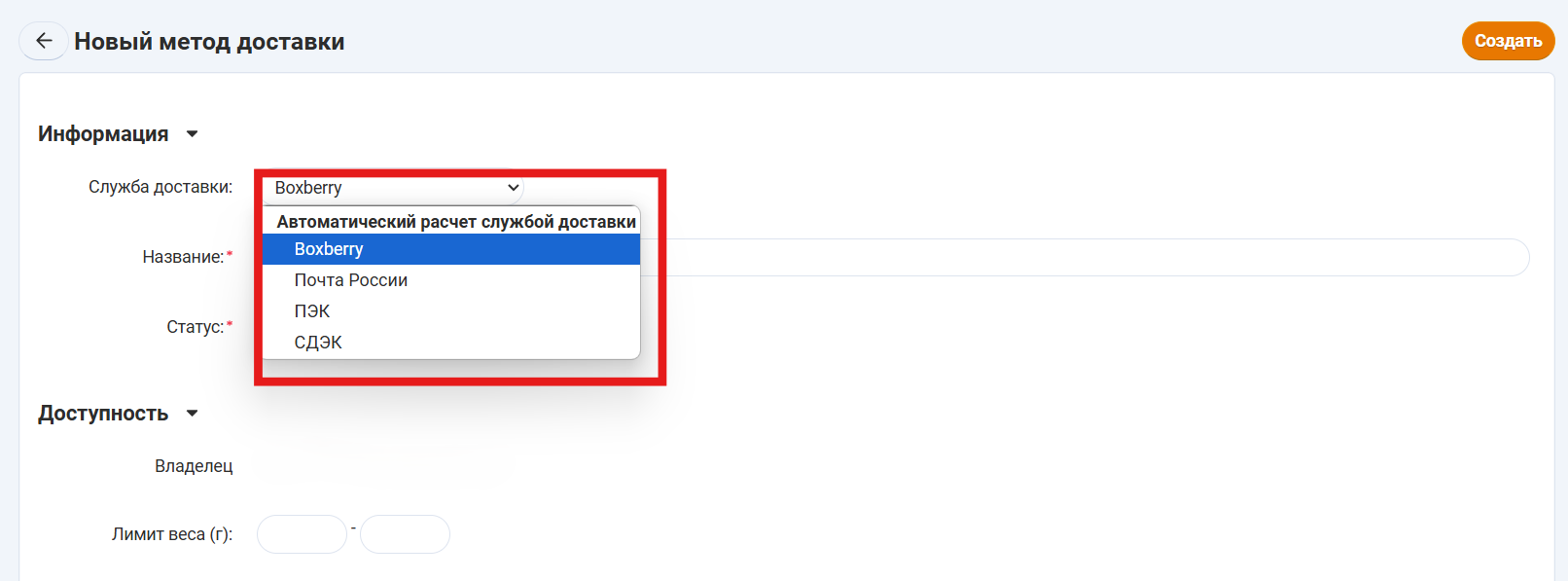
Нажмите "Создать" в правом верхнем углу.

На вкладке "Настроить" введите логин и пароль от API (эти данные вы получите в личном кабинете транспортной компании или попросите помощи у вашего менеджера).
Где самостоятельно найти API у СДЭК?
Зайдите в личный кабинет СДЭК Бизнес, если у Вас уже есть договор со СДЭКом.
Если у Вас ещё нет договора, Вам необходимо его заключить.
Нажмите на Ваш значок профиля. В меню выберите пункт "Интеграция".

Далее нажмите на "Создать новый ключ". Внимание, если у Вас уже есть созданный ключ, просто скопируйте эти данные (логин и пароль).
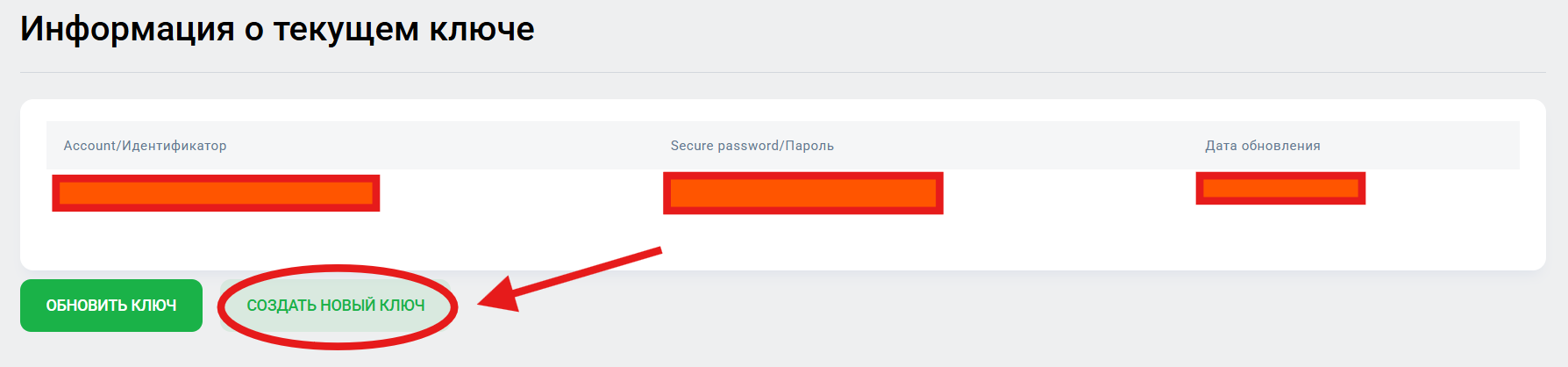
Добавьте эти поля в поле Логин и Пароль на сайте РУМИР.
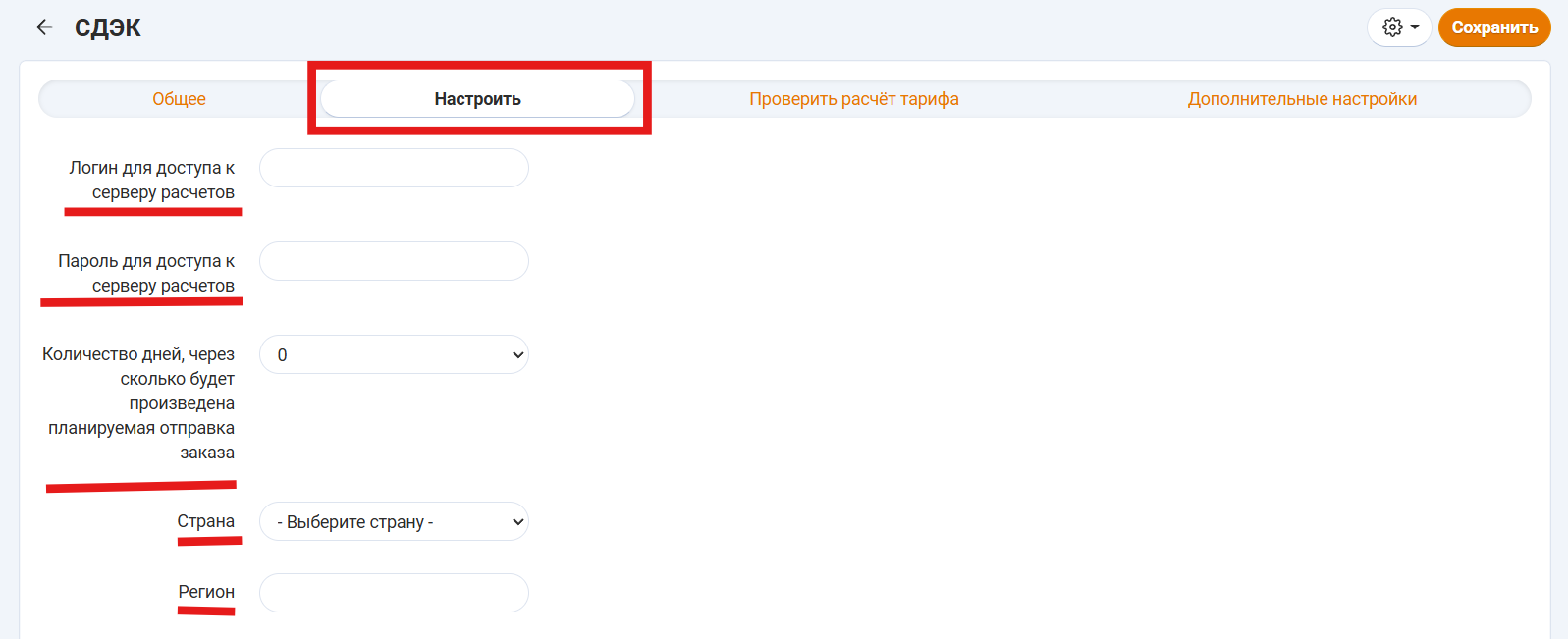
Заполните все остальные поля на этой вкладке. В поле "Выбор доступных тарифов" выберите "посылка склад-склад"(НЕ выбирайте экономичная посылка склад-склад), если вы планируете отправлять товары из ПВЗ в своем городе до ПВЗ в городе покупателя.
Где самостоятельно найти API у Boxberry?
Зайдите в личный кабинет Boxberry, если у Вас уже есть договор.
Если у Вас ещё нет договора, Вам необходимо его заключить.
В меню "Инфоцентр" выберите пункт "Интеграция".
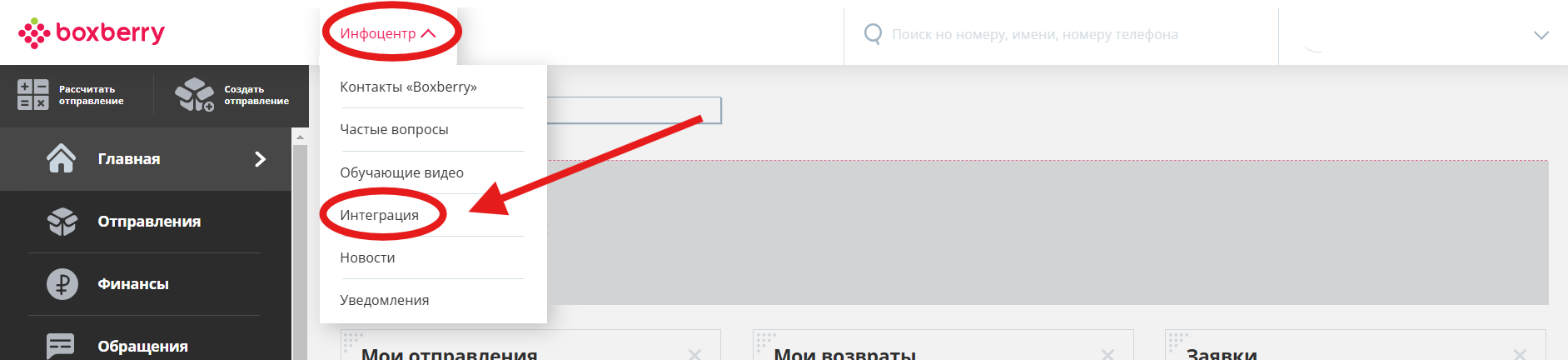
Нажмите "Скопировать" API токен и вставьте его в соответствующее поле настроек доставки на сайте РУМИР.

Нажмите на ваш аватар, выберите "Информация о магазине" - "Доступы", скопируйте ваш НОМЕР ПВЗ и вставьте в соответствующее поле на сайте РУМИР.


Где самостоятельно найти API у Почты России?
Зайдите в личный кабинет Почты России, если у Вас уже есть договор.
Если у Вас ещё нет договора, Вам необходимо его заключить.
В меню "Бизнесу" выберите "API отслеживания отправлений".

В новом окне выберите "Настройки доступа"
Если вы уже авторизованы на сайте просто пройдите по ссылке:
Перейти в настройки доступа
Вам необходимо скопировать Логин из данного поля (не используйте ссылку из поля "адрес для единичного доступа"). Пароль после подключения Вам высылается на почту, скопируйте его из вашего письма. Если вы забыли пароль, просто нажмите на "Отправить настройки на почту" и Вам вышлют все данные API (логин и пароль) еще раз. Впишите данные в поле настроек на сайте РУМИР.

Нажмите "Сохранить" в правом верхнем углу.
На вкладке "Проверить расчёт тарифа" введите тестовые данные, например, вес и адрес отправителя (ваш).
Нажмите на кнопку "пересчитать цены" и если всё заполнено правильно, система покажет стоимость и время доставки.
Перейдите на вкладку "Дополнительные настройки".
Выберите налог согласно вашей системе налогообложения (для самозанятых выберите НДС не облагается).
Нажмите "Сохранить" в правом верхнем углу.
Важная информация
После добавления и сохранения настроек ваша доставка будет находиться в статусе "Выключена". Напишите в чат администратору для проверки правильности заполнения. Если всё верно, администратор активирует ваш способ доставки, и он получит статус "Включена".
Если у вас возникнут вопросы, вы всегда можете обратиться в нашу службу поддержки. Мы готовы помочь вам на каждом этапе!
Обратиться в поддержку